デジカメで撮影した写真や動画、インストールした曲などは、エクセルやワードなどの文書ファイルとは違い、ファイル名で検索することが難しいです。
もっと検索しやすく、探しやすくすることができたら便利だと思います。
そこで今回は、評価(お気に入り度)やタイトルなどで検索しやすくしたいと思います。
目次
プロパティを賢く利用する
写真や画像、動画、曲などのファイルは、文書ファイルと違って「ファイル名」で検索することができないため、目的のファイルを検索したり、整理することが難しいです。
そのような場合には「プロパティ」を利用すると便利です。プロパティとはすべてのファイルに埋め込まれている情報のことで、「タイトル」「評価(お気に入り度)」や、写真なら「写っている人物」「撮影に使ったカメラ」、動画や曲なら「再生時間」などさまざまな情報を埋め込むことができます。
エクスプローラー上で必要なプロパティだけを表示する設定や、自分でプロパティを入力することもできます。
プロパティの表示項目を増やす
1.「詳細」表示に切り替える
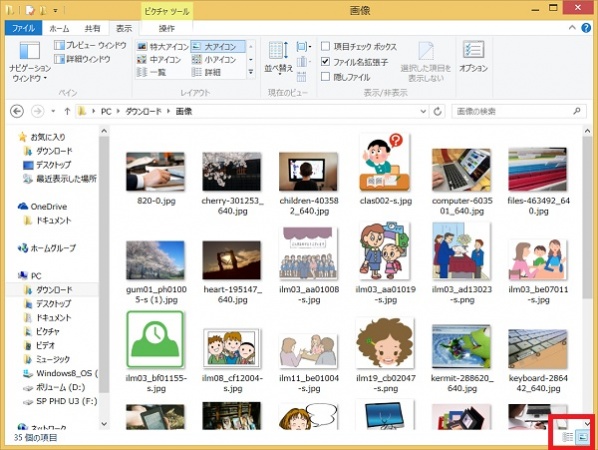
プロパティが常に見えている状態にするために、エクスプローラーで目的のフォルダーを開いたら右下のアイコン(左側)をクリックします。
2.表示する項目を増やす
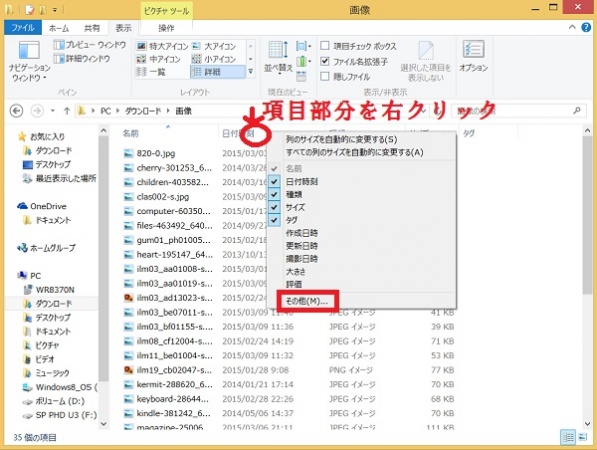
詳細表示画面になったら、項目名をふやすために、項目名部分を右クリックしてメニューを表示し、「その他」をクリックします。
3.表示する項目を選ぶ
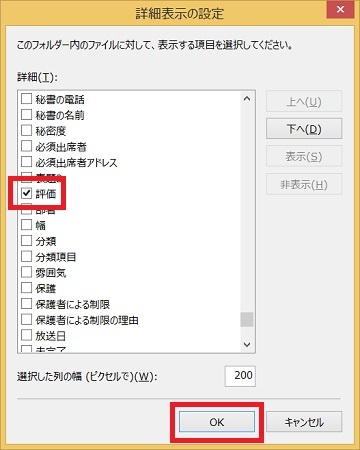
表示させたい項目にチェックを入れ、「OK」をクリックします。ここでは「カメラのモデル」「人物」「評価」にチェックを入れました。
4.項目ごとに並び替える
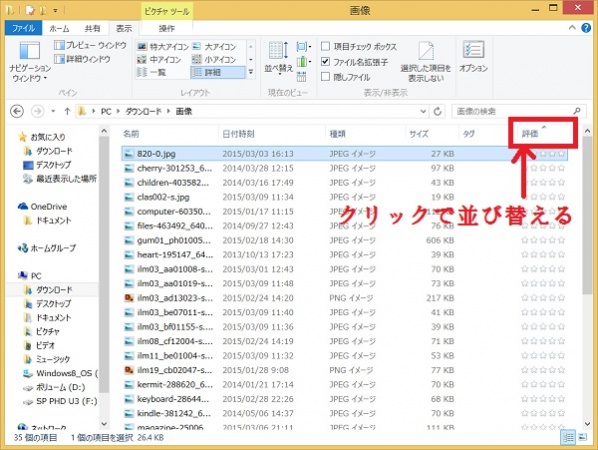
選択した項目が表示されるので、各ファイルの詳細情報がひと目で分かるようになります。項目名をクリックすれば、その項目の内容でファイルを並び替えることができます。
プロパティに情報を入力する
1.プロパティ入力画面を開く
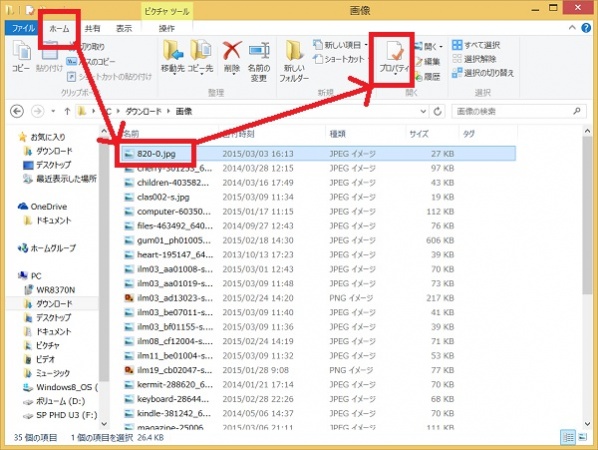
プロパティに情報を入力したいファイルを選択して、「プロパティ」をクリックします。
2.情報を入力する
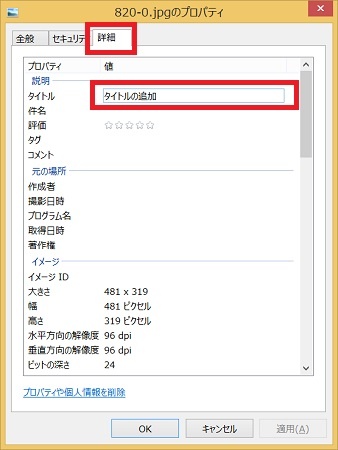
プロパティが表示されたら、「詳細」タブを選び、入力したい項目をクリックすると空欄が表示されますので、そこに情報を入力します。
今回はタイトルに情報を入力します。ここで入力した情報は、エクスプローラーの検索で探すことができます。
3.「評価」の設定方法
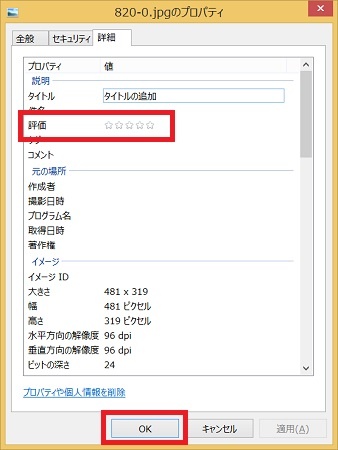
「評価」(お気に入り度)を変更したときは、星をクリックして必要な数だけ黄色にします。例えば「4」にしたい場合は、左から4つ目の星をクリックすると星の色が4つ変わります。
4.プロパティ情報を消去する
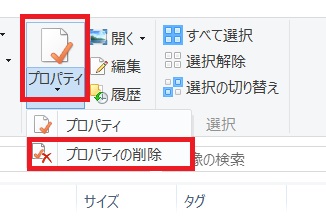
プロパティはファイルに組み込まれているので、他人にファイルをコピーして渡すとプロパティ情報も読まれてしまいます。
「人名」「撮影場所」を知られたくないといった場合は、目的のファイルをクリックしたあと「プロパティ▼」 ⇒ 「プロパティの削除」で消去することができます。
編集後記
Windowssoftが提供しているフリーソフトの「Windows フォトギャラリー」を使うことで、写真の人物に関して人名を入力することができます。
人名を入力すると、該当する人物を含む写真を簡単に検索することができます。
ファイルに含まれているプロパティの項目は、ファイル形式によって異なります。例えば、BMPファイルには「人物」「評価」といった情報は埋め込むことはできません。WAVファイルは「アーティスト名」などを埋め込むこともできません。
デジカメで撮影した写真や画像を「 フォトアルバム 」にして友達に渡すとお洒落ですよ。
プロパティの詳細設定の効果
- フォルダー内に各ファイルの情報をより詳しく表示できる
- 「特定の人が写った写真」や「極端に短い動画」などを見つけることも可能

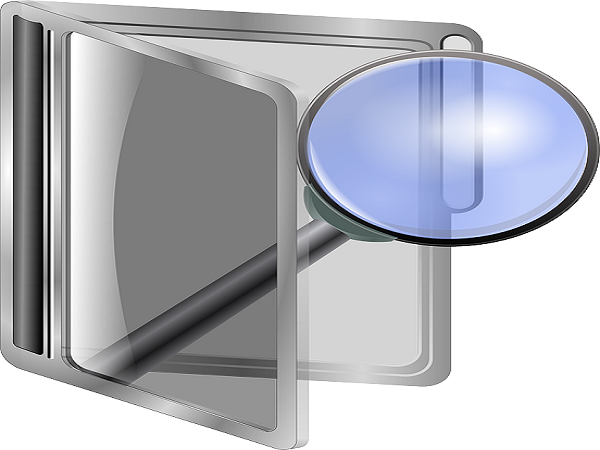
コメントを残す